在 6 個可靠的解決方案中清除 iPad 上的緩存和 Cookies (2023)
 更新於 黃 / 18年2022月14日20:XNUMX
更新於 黃 / 18年2022月14日20:XNUMXiPad 擁有更大的屏幕,在用戶觀看電視節目、MV、電影、查看郵件、消息等時提供了更好的用戶體驗。毫無疑問,iPad 是日常生活、學習或工作的不錯選擇。 但是,緩存、cookie 和其他垃圾文件會堆積在您的設備中並導致不同的問題。 例如 iPad 運行速度較慢、應用程序崩潰、白屏等。
此時,您必須弄清楚如何從 iPad 上清除緩存和 cookie。
這篇文章將向您展示 6 種經過驗證的方法,您可以相應地檢查並自由嘗試它們。
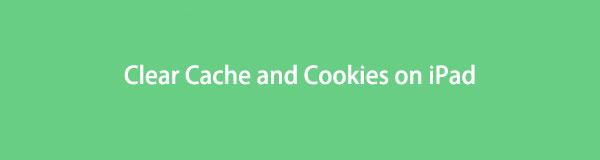

指南清單
1. 使用 iOS 版 FoneEraser 清除 iPad 上的緩存和 Cookie
為了解決無數 iPad 用戶的問題,除了 Apple 方式之外,市場上的工具也越來越多。 如果你是其中不喜歡Apple方式的人之一,因為你不熟悉它們,你可以嘗試這部分介紹的第三方。
適用於iOS的FoneEraser 是你不應該錯過的。 它可以幫助你 釋放 iOS 設備上的空間 by 刪除垃圾文件、應用程序、照片或大文件,而不會丟失其他數據。 它還提供了一種高級模式,可將所有數據擦除 3 級,從設備中刪除所有數據。
適用於iOS的FoneEraser是最好的iOS數據清潔器,可以輕鬆,永久地擦除iPhone,iPad或iPod上的所有內容和設置。
- 從iPhone,iPad或iPod touch清除不需要的數據。
- 通過一次性覆蓋快速擦除數據,可以節省大量數據文件的時間。
- 它是安全且易於使用的。
由於它支持 iPhone、iPad 和 iPod Touch,因此您始終可以使用它來相應地清除 iPad 緩存和 cookie。 迫不及待想學習如何使用它? 下面是演示。
步驟 1下載並安裝 適用於iOS的FoneEraser 在計算機上的。 之後運行它。

步驟 2將 iPad 連接到電腦,選擇 釋放空間,它會在檢測後顯示您的設備狀態。

步驟 3點擊 抹去 旁邊的按鈕 清除垃圾文件 最後。

這麼容易,對吧? 即使對於初學者,您也可以輕鬆使用它。 但是,你應該選擇一個喜歡 適用於iOS的FoneEraser 清除 iPad 數據。
如果您需要更多解決方案,請移至以下部分。 建議去 設定 > 總 > iPad存儲 檢查您的存儲狀態,然後您可以根據需要使用以下方式。
適用於iOS的FoneEraser是最好的iOS數據清潔器,可以輕鬆,永久地擦除iPhone,iPad或iPod上的所有內容和設置。
- 從iPhone,iPad或iPod touch清除不需要的數據。
- 通過一次性覆蓋快速擦除數據,可以節省大量數據文件的時間。
- 它是安全且易於使用的。
2.如何在設置中清除iPad上的緩存和cookies
你知道,iPad 上的設置應用程序可以讓你管理數據、設置和設備。 因此,您可以通過以下教程清除“設置”應用上的 iPad 緩存。
這是 Safari 的一個示例:
步驟 1轉到 設定 iPad 上的應用程序,然後選擇 總 > iPhone存儲.
步驟 2選擇 蘋果瀏覽器 應用> 清除歷史記錄和網站數據.

您也可以在此處選擇其他應用程序並查看詳細設置。
3. 清除應用程序 iPad 上的緩存和 Cookie
同樣,您也可以在 iPad 上打開應用程序來清除緩存和 cookie。 每個應用程序都有一個設置界面,讓用戶管理數據。 您可以在 iPad Chrome 應用程序上查看以下清除緩存的詳細步驟。
步驟 1已提交 Chrome瀏覽器 iPad 上的應用程序,選擇 更多 圖標。
步驟 2選擇 創辦緣起 > 清除瀏覽數據 按鈕。
步驟 3檢查您要刪除的數據,然後點擊 清除瀏覽數據 按鈕。
您也可以打開其他應用程序以找到設置菜單。 然後仔細檢查按鈕以清除緩存文件。
適用於iOS的FoneEraser是最好的iOS數據清潔器,可以輕鬆,永久地擦除iPhone,iPad或iPod上的所有內容和設置。
- 從iPhone,iPad或iPod touch清除不需要的數據。
- 通過一次性覆蓋快速擦除數據,可以節省大量數據文件的時間。
- 它是安全且易於使用的。
4. 如何通過 AssistiveTouch 清除 iPad 上的緩存和 Cookie
AssistiveTouch 是設備上的一項新 iOS 功能,可方便輕鬆地訪問您想要的內容。 它可以幫助您返回主屏幕、截屏、鎖定屏幕、控制音量等。 此外,它還可以幫助您刪除 iPad 上的緩存並同時修復一些未知問題。 以下是如何使用 AssistiveTouch 清除 iPad 緩存和 cookie。
步驟 1通過啟用 iPad AssistiveTouch 無障礙服務 > 觸摸 > AssistiveTouch.
步驟 2按住 功率 還有一個 體積 按鈕在一起,直到看到滑塊。
步驟 3點擊 AssistiveTouch 圖標> 首頁 按鈕。
步驟 4輸入正確的 iPad 密碼。 過一段時間就會完成。
這種方法並不總是有效。 如果沒有,您可以嘗試以下方法。
5.重新安裝應用程序以清除iPad緩存
如果您從 App Store 安裝了一些應用程序,您可以從 iPad 上卸載它們以刪除所有緩存和垃圾文件。 然後再次安裝以將其取回。 您有 3 個選項來卸載應用程序,請在下方查看。
選項 1. 按住要刪除的應用程序的圖標,直到在左上角看到刪除圖標。 點擊它以卸載它。
選項 2. 按住要卸載的應用程序的圖標,直到出現選項。 選擇刪除應用程序。
選項 3. 前往 設定 > 總 > iPhone存儲. 選擇一個應用程序,然後選擇 刪除應用程序 按鈕。
最後,您可以去 App Store 重新安裝應用程序。
適用於iOS的FoneEraser是最好的iOS數據清潔器,可以輕鬆,永久地擦除iPhone,iPad或iPod上的所有內容和設置。
- 從iPhone,iPad或iPod touch清除不需要的數據。
- 通過一次性覆蓋快速擦除數據,可以節省大量數據文件的時間。
- 它是安全且易於使用的。
6.重新安裝應用程序以清除iPad緩存
當您嘗試第 3 部分中的選項 5 時,您可能已經看到了卸載應用程序按鈕。 它是什麼? 實際上,它可以幫助您刪除應用程序但保留數據。 因此,當您再次安裝應用程序時,您的應用程序數據將被帶回。 從 iPad 中刪除緩存很有幫助。 請嘗試以下步驟。
步驟 1在 iPad 上運行設置應用程序,然後選擇 總 > iPhone存儲.
步驟 2向下滾動以找到一個應用程序,然後點擊它。
步驟 3點擊 卸載應用程序 按鈕。

8. 清除緩存 iPad 的常見問題
如何清除 iPad 上的 YouTube 緩存?
造訪 設定 > 應用 > 應用經理 > 儲存應用 > YouTube > 清除緩存.
如何清除 iPad 上的 Chrome 緩存?
打開瀏覽器,點擊 目錄 圖標。 選擇 更多/更多工具 > 創辦緣起 > 清除瀏覽數據. 選擇日期範圍並選擇 清除數據/清除瀏覽數據.
如果我清除 YouTube 上的數據會怎樣?
一些保存的數據將被刪除,之後您的登錄帳戶將被註銷,您想要觀看的 YouTube 上的所有內容都需要一些時間才能重新加載。
這就是關於如何清除 iPad 上的緩存和 cookie 的全部內容。 以上方法都是行之有效的。 然而, 適用於iOS的FoneEraser 是最推薦的一種,因為它支持所有 iOS 設備,並且您有 2 種模式來刪除 iPad 數據,無論是否丟失數據。 為什麼不立即下載並開始享受它的好處!
適用於iOS的FoneEraser是最好的iOS數據清潔器,可以輕鬆,永久地擦除iPhone,iPad或iPod上的所有內容和設置。
- 從iPhone,iPad或iPod touch清除不需要的數據。
- 通過一次性覆蓋快速擦除數據,可以節省大量數據文件的時間。
- 它是安全且易於使用的。
